如何使用MediaCoder进行批量转换-使用MediaCoder进行批量转换方法
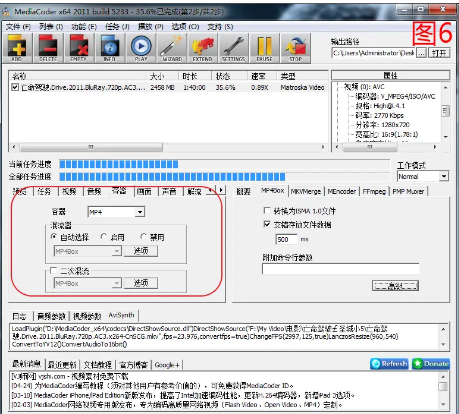
使用MediaCoder进行批量转换视频文件相对简单,以下是详细的步骤指南:
### 1. 下载并安装MediaCoder
- 从官方网站或可信的软件下载站点下载MediaCoder的最新版本。
- 双击安装包,按照提示完成安装过程。
### 2. 启动MediaCoder
- 安装完成后,启动MediaCoder软件。
- 初次启动时,可能会自动打开一个网页,勾选“下次启动不再显示此信息”,然后点击“启动程序”。
### 3. 添加要转换的视频文件
- 在主界面中,点击左上角的“Add”按钮。
- 浏览并选择你要转换的多个视频文件,点击“确定”添加到列表中。
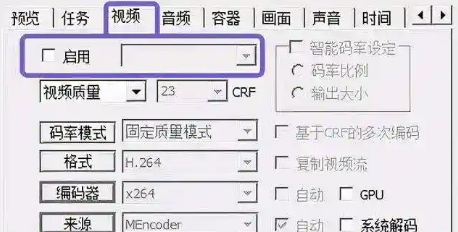
### 4. 设置输出格式
- 在右上角的“容器”选项卡中,选择你需要的输出格式(例如:MP4、AVI、MKV等)。
- 你可以根据需要调整视频和音频的编码器、分辨率、码率等参数。
### 5. 设置输出路径
- 在右上角的“输出路径”栏中,点击“浏览”按钮,选择一个方便找到的输出文件夹。
- 确保输出路径有足够的存储空间。
### 6. 开始批量转换
- 确认所有设置无误后,点击主界面中的“Start”按钮。
- 转换过程中,可以在进度条中查看转换进度。
- 转换完成后,软件会自动提示转换成功,点击“OK”确认。
### 7. 查看转换后的文件
- 打开之前设置的输出文件夹,查看转换后的视频文件。
- 你可以播放转换后的文件,确保质量和格式符合要求。
### 注意事项
- 转换过程中,尽量关闭其他占用大量资源的程序,以确保转换顺利进行。
- 如果你的电脑配置较低,建议分批次转换,避免一次性转换过多文件导致系统卡顿。
通过以上步骤,你可以轻松使用MediaCoder进行批量视频格式转换。希望这些信息对你有所帮助!
第九软件站-安全放心的免费绿色软件下载网站版权声明:以上内容作者已申请原创保护,未经允许不得转载,侵权必究!授权事宜、对本内容有异议或投诉,敬请联系网站管理员,我们将尽快回复您,谢谢合作!










